苹果手表watchOS 3体能训练功能介绍 watchOS 3体能训练功能怎么用
- 时间:2016-09-26 14:26
- 来源:下载吧
- 编辑:zhangjiawen
小编带来苹果手表watchOS 3体能训练功能介绍,watchOS 3体能训练功能怎么用。体能运动 App 为我们记录各种不同运动消耗的热量,准确计算步数,距离,而且模式相当广泛,包括单车,划船,跑步机,户外室内跑步,步行等等。
Apple Watch 的另一项重点功能,就是运动功能 ,Apple Watch 中就直接内建了“活动”与“体能训练”两个软件,前者用来统计使用者一天的活动、运动与站立的时间,并以各自以红、蓝、绿三种圈圈来进行统计;后者则可以设定训练目标,如时间、距离与卡路里等单位,这部分也势必对现行市面上许多以运动为诉求的智能手环造成部分冲击 。只要大家体能运动 App 里面选择适合的运动,Apple Watch 就会准确计算步数、距离、所耗热量等。而且运动都好广泛,不止有户外跑步、步行等,还有单车、划步、划船、跑步机等,而跑步、步行和单车。
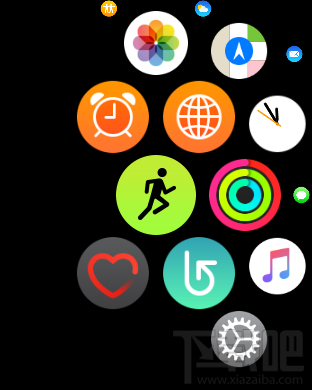
使用方法:
1、在 Apple Watch 的主屏应用图标中,可以看到有一个“跑步”图标,点击打开它。
2、打开以后,可以看到我们上一次健身的运动记录。

3、在这个应用里,苹果为我们提供了多种运动项目选择,如跑步、单车、划船等。如果在里面找不到你当前的健身项目,我们可以选择“其它训练”就可以了。
4、然后根据自己即将要进行的运动选择好相应的项目,注意了,在运动项目这里,我们可以选择室外和室内模式,该 App 可以说区分得相当的仔细。

5、当我们选择好相应的运动后,点击开始即可。
除此之外,我们还可以校准 Apple Watch 。
1.将您的 iPhone 和 Apple Watch 带到可接收良好的 GPS 信号并且天空晴朗的平坦开阔的户外区域。
2.检查“定位服务”是否已打开。在您的 iPhone 上,轻点“设置”>“隐私”>“定位服务”。
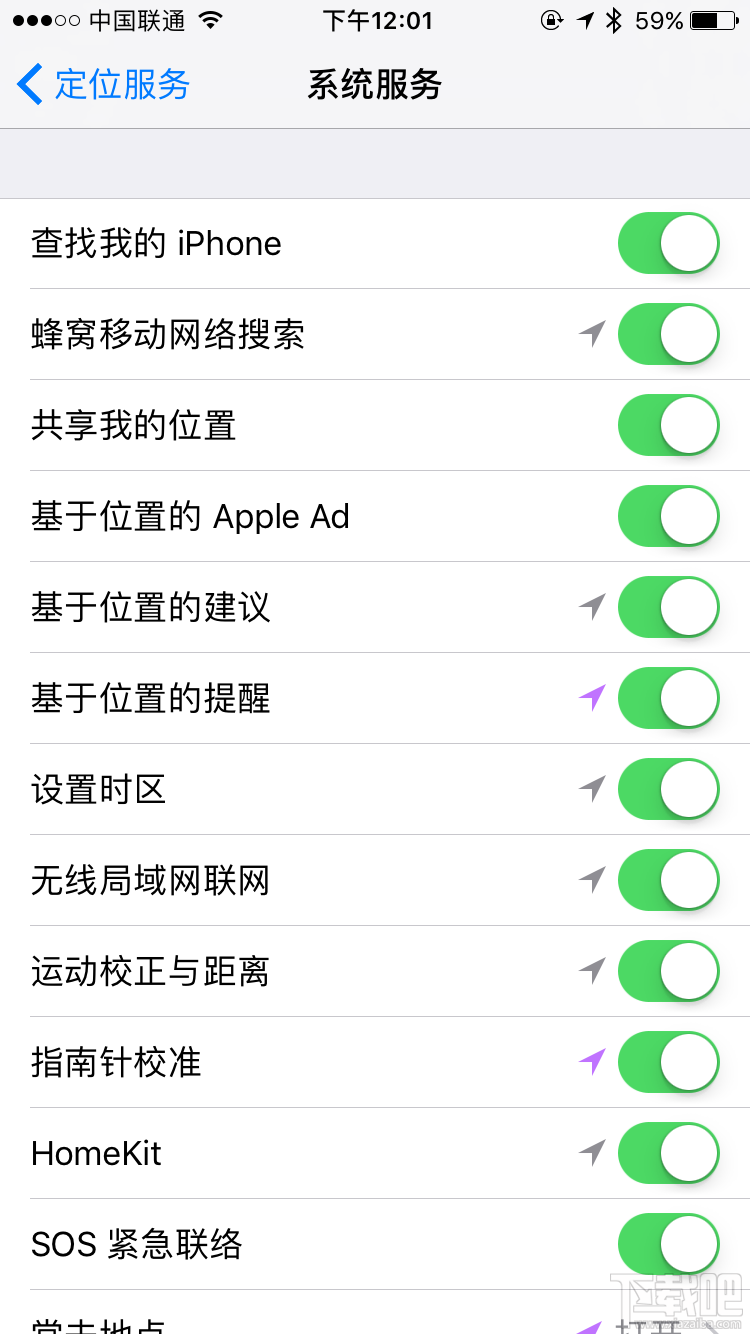
3.检查“运动校正与距离”是否已打开。在您的 iPhone 上,轻点“设置”>“隐私”>“定位服务”>“系统服务”。
4.用手握住 iPhone,或将其佩戴在臂带(首选)或腰带上。
5.在 Apple Watch 上打开“体能训练”应用,然后选取“户外步行”或“户外跑步”。

6.选取目标,或者选择“自由训练”。轻点“开始”。
7.以正常速度步行或跑步并持续大约 20 分钟。
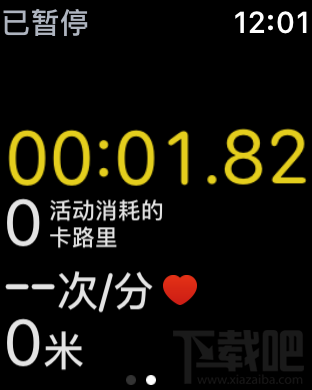
如果您没有时间完成体能训练,则可以将 20 分钟的体能训练分多次在户外完成。如果您按不同的速度进行健身,则还应该在按每种速度步行或跑步 20 分钟后进行校准。每当您使用 iPhone 和“体能训练”应用进行户外步行或跑步锻炼时,Apple Watch 都会继续学习您在不同速度下的步幅,藉此校准加速感应器。
如果您想要还原校准数据设置,请在 iPhone 上打开 Watch 应用。轻点“我的手表”标签,然后轻点“隐私”>“运动与健身”>“重设校准数据”。
最近更新
-
 淘宝怎么用微信支付
淘宝怎么用微信支付
淘宝微信支付怎么开通?9月5日淘宝公示与微信
- 2 手机上怎么查法定退休时间 09-13
- 3 怎么查自己的法定退休年龄 09-13
- 4 小红书宠物小伙伴怎么挖宝 09-04
- 5 小红书AI宠物怎么养 09-04
- 6 网易云音乐补偿7天会员怎么领 08-21
人气排行
-
 苹果iCloud连接超时/验证失败解决方法
苹果iCloud连接超时/验证失败解决方法
你的iPhone遇到过“Cloud提升验证超时”或者“Cloud无法连接”的
-
 苹果6s/6s Plus怎么设置铃声 iPhone6s/iPhone6s Plus设置自定义铃声
苹果6s/6s Plus怎么设置铃声 iPhone6s/iPhone6s Plus设置自定义铃声
苹果iPhone6s、iPhone6sPlus无需多言也自然是一款遍布街头巷尾的
-
 苹果iPhone、iPad或 iPod touch锁屏密码忘了可以自行解决 苹果密码忘了怎么恢复出厂设置(亲测有效)
苹果iPhone、iPad或 iPod touch锁屏密码忘了可以自行解决 苹果密码忘了怎么恢复出厂设置(亲测有效)
苹果锁屏密码对于苹果用户来说是很重要,因为苹果指纹也并不是时
-
 苹果iPhone手机提示未受信任的企业级开发者解决办法
苹果iPhone手机提示未受信任的企业级开发者解决办法
iOS9大家升级的应该也差不多了,但是国内用户爱用的海马、爱思、
-
 苹果手机iphone如何删除icloud云备份
苹果手机iphone如何删除icloud云备份
现在经常怕手机丢了找不到手机的重要数据。所以现在很多人都选择
-
 iPhone7设置自定义铃声方法 iPhone7设置自定义铃声教程
iPhone7设置自定义铃声方法 iPhone7设置自定义铃声教程
小编带来iPhone7设置自定义铃声方法,iPhone7设置自定义铃声教程
-
 苹果官网抢购iPhone7和iphone7 Plus攻略教程(中国、香港)
苹果官网抢购iPhone7和iphone7 Plus攻略教程(中国、香港)
iPhone6s你用了多久了?iPhone7又要出来了。对于新的iphone你有什
-
 iphone6s无法从app store更新/下载软件提示需要验证怎么办 苹果手机无法更新/下载app解决方法
iphone6s无法从app store更新/下载软件提示需要验证怎么办 苹果手机无法更新/下载app解决方法
最近很多朋友问下载吧小编为什么我的苹果手机更新/下载不了appst
-
 苹果iPhone6S怎么通话录音 苹果6S打电话录音教程
苹果iPhone6S怎么通话录音 苹果6S打电话录音教程
可能你觉得小编这款教程对于平时我们使用苹果手机通话没什么大作
-
 苹果iPhone手机安全问题忘了怎么办 重设Apple ID安全问题答案指南
苹果iPhone手机安全问题忘了怎么办 重设Apple ID安全问题答案指南
使用iPhone和iPad等苹果设备的用户通常都会注册一个自己的专属Ap
